ebookjapanは電子書籍販売サービスの中でも多くの人におすすめな使い勝手の良いサービスです。
IT大手のヤフーの関連会社だけあって快適に読書をするためにたくさんの機能があります。
基本的に直感的に操作できるサイトとアプリになっていますが、実は中には知らないと使いこなせないような機能もあるんです。
この記事では普段からebookjapanを使っている僕がebookjapanの基本的な使い方から、見られたくない本を隠すといったような便利な機能の使い方まで解説しています。
具体的にはこんな人におすすめです。
- ebookjapanの基本的な操作の仕方が知りたい
- ebookjapanで購入した本の隠し方が知りたい
- ebookjapanの便利な機能を使いこなしたい
この記事を読むことでebookjapanのお得な使い方が分かり、人に見られたくないような本でも安心して読むことができるようになります。
便利な機能を使いこなし、快適な電子書籍ライフを過ごしましょう!
- ebookJapanなら登録時に半額クーポンが5枚もらえます!
- 1枚のクーポンにつき最大500円引きになるので、2巻ずつ買うのがおすすめ!
- PayPayユーザーはさらにお得に!
\ 無料作品5,000冊以上 /

ebookjapanの会員登録の方法
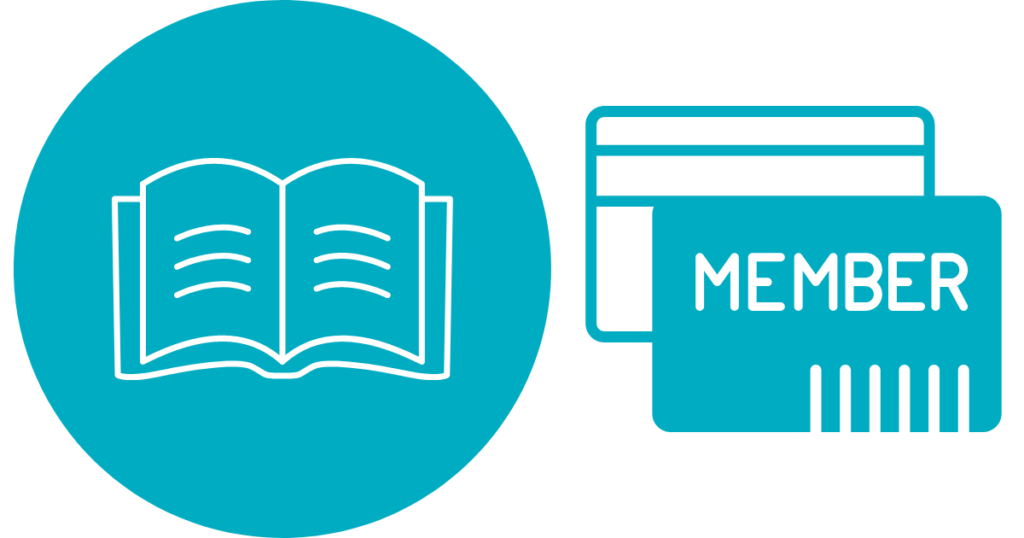
まだ会員登録が終わっていない方はebookjapanのWebサイトにログインしましょう。
より具体的な方法はこちらの記事をどうぞ。

無料作品を読む場合であれば会員登録は不要です。
ebookjapanは異なる端末でも5台まで1つのアカウントを共有することができます。
例えば、5人家族なら自分のスマホ1台と家族のスマホ4台にあなたのアカウントでログインすればそれぞれのスマホからあなたが購入した本が読めるようになります。
ebookjapanでの興味がある本の探し方

ebookjapanで本を探すときはアプリ版よりWeb版での検索がおすすめです。
アプリでも検索できるのですが、ebookjapanでの書籍購入はアプリよりもWeb版からの購入のほうがお得になります。
アプリで調べてから改めてWeb版で検索するよりも最初からWeb版で検索し購入した方が二度手間になりません。
ebookjapanの検索欄で本を探す
タイトルや作者が分かっている本は検索機能を使うとすぐに見つかります。
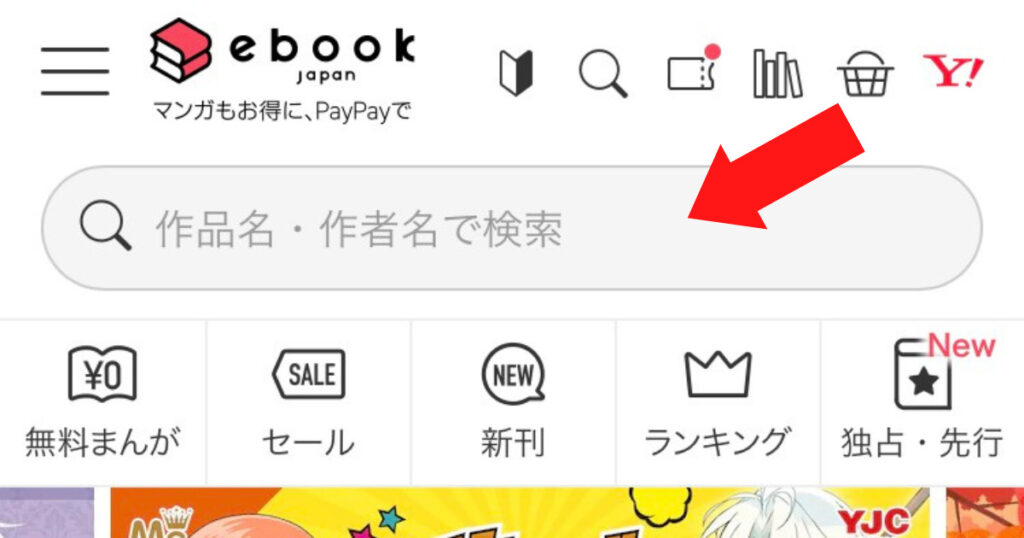
タイトルの一部でも入力すると以いくつか候補をあげてくれるので便利です。
例えば「生徒会」と入力した場合、生徒会に関連したタイトルの作品が表示されます。
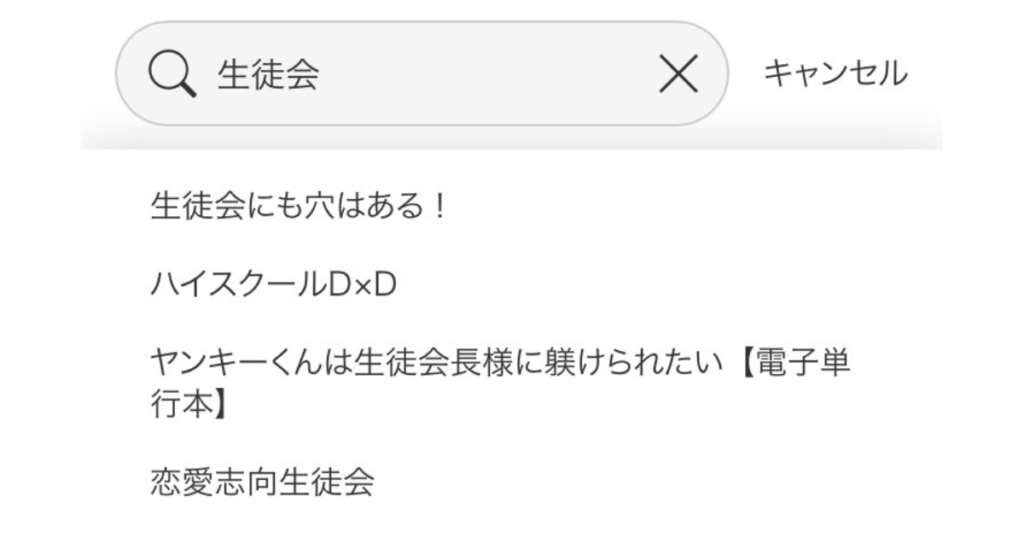
ランキングやおすすめから本を探す
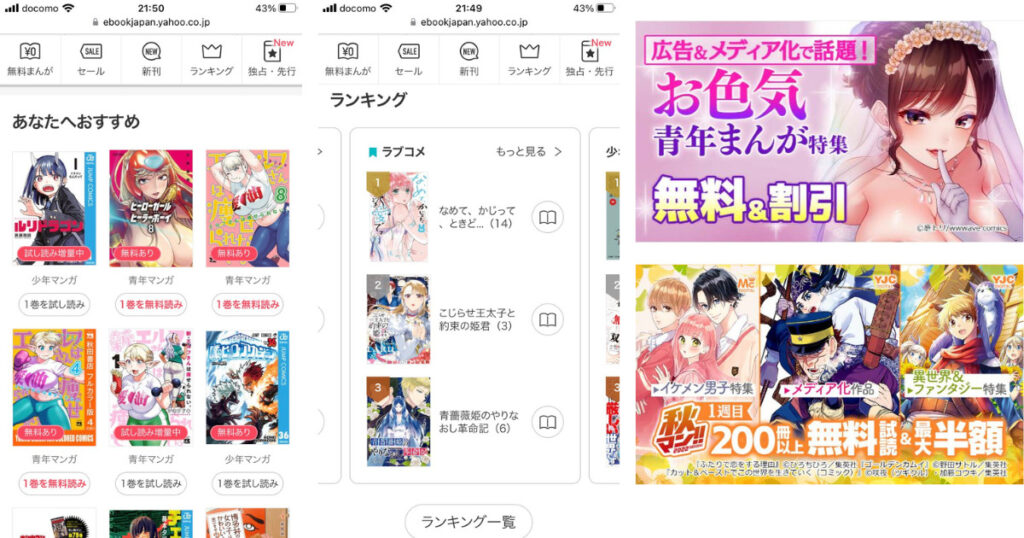
何か面白い本を探しているときはトップページの「ランキング」や「あなたへのおすすめ」が役に立ちます。
ebookjapanでは頻繁にキャンペーンが行われているので、キャンペーンで安くなっている作品から探すのもおすすめです。
ジャンル検索もできるので色々試してみてください。思わぬ掘り出し物が見つかることもありますよ。
- ebookJapanなら登録時に半額クーポンが5枚もらえます!
- 1枚のクーポンにつき最大500円引きになるので、2巻ずつ買うのがおすすめ!
- PayPayユーザーはさらにお得に!
\ 無料作品5,000冊以上 /
新刊発売の通知機能
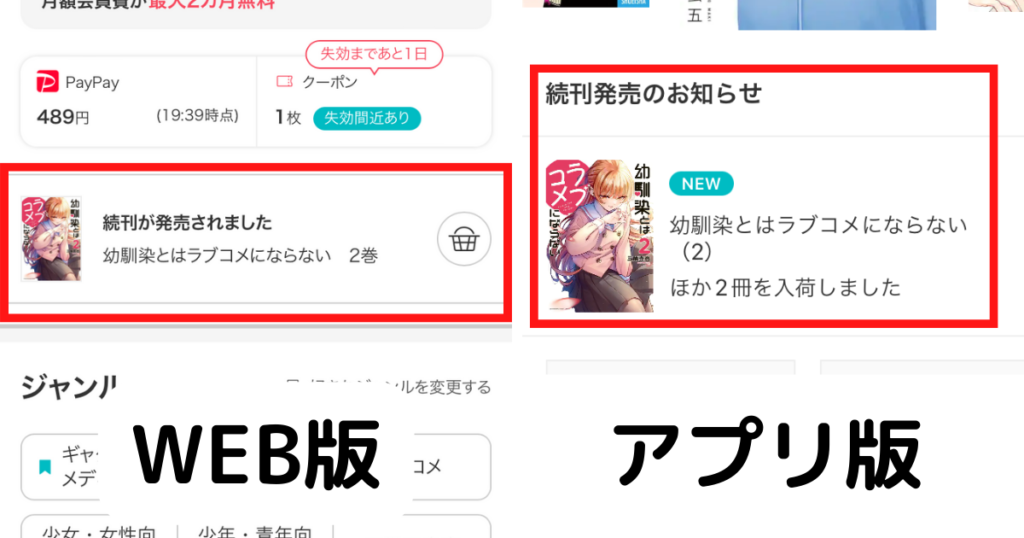
ebookjapanには新刊の通知機能があります。
購入している本の新刊が出ると登録しているyahooアドレス宛てに自動で通知してくれるので、買い忘れ防止になります。

Webサイトやアプリでも表示されます。
購入する本の種類が増えてくると全ての発売日を調べるのは手間になるので、自動通知機能は非常に便利です。
自分で設定をする必要はありません。
購入した本は全て通知してくれます。
メール配信が不要な場合は以下の手順で停止できます。
新刊発売のメール通知機能の停止方法
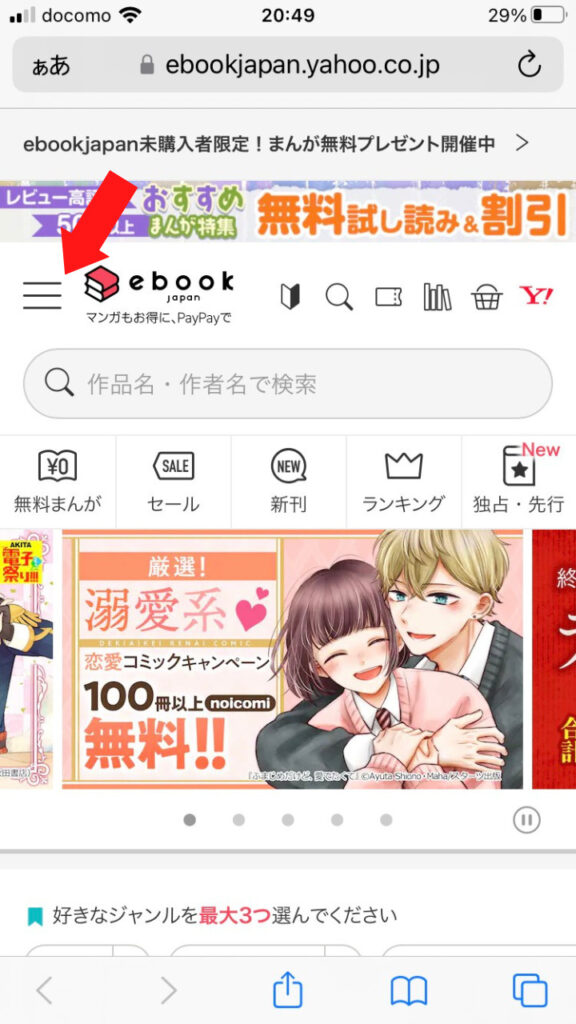
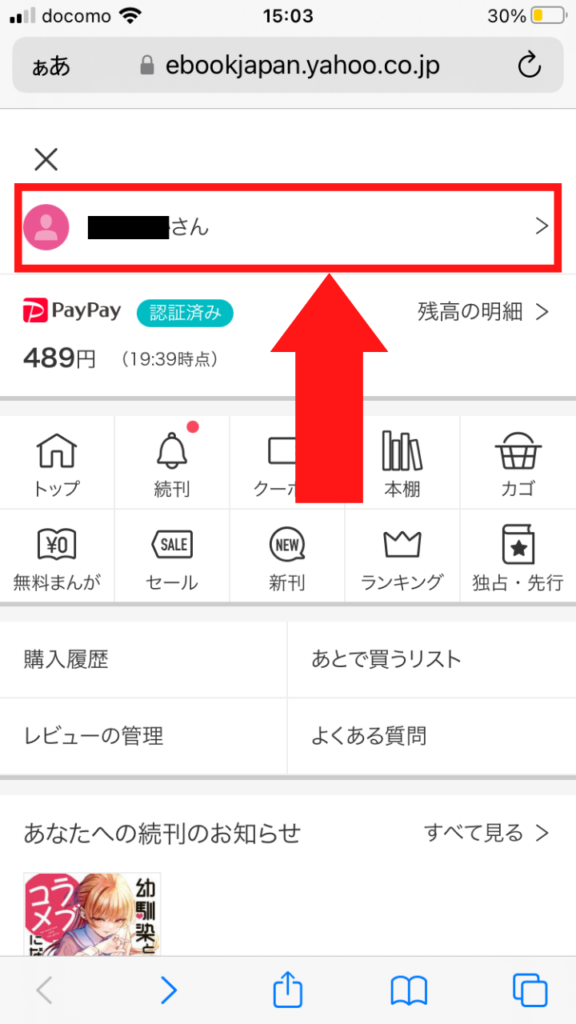
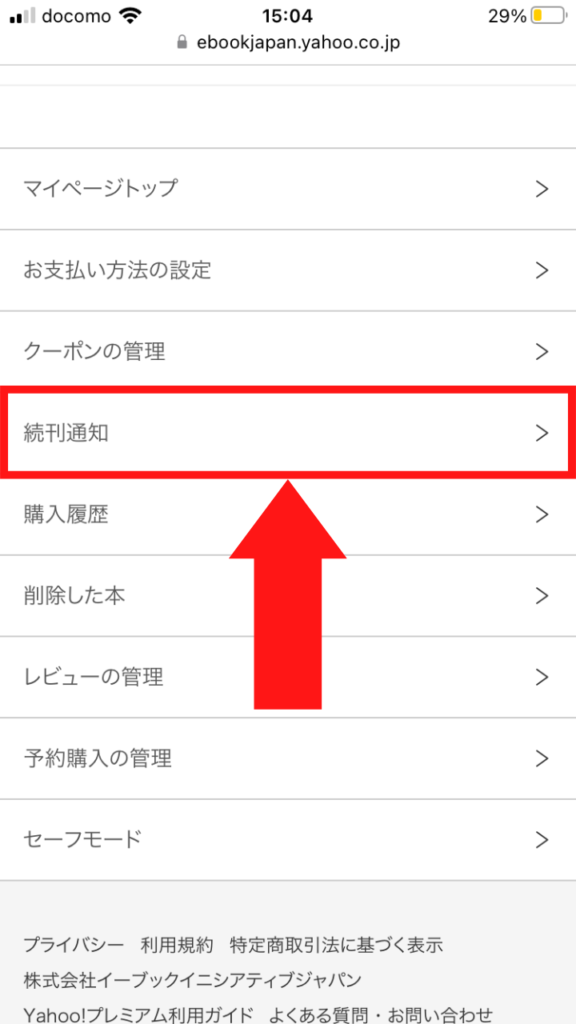
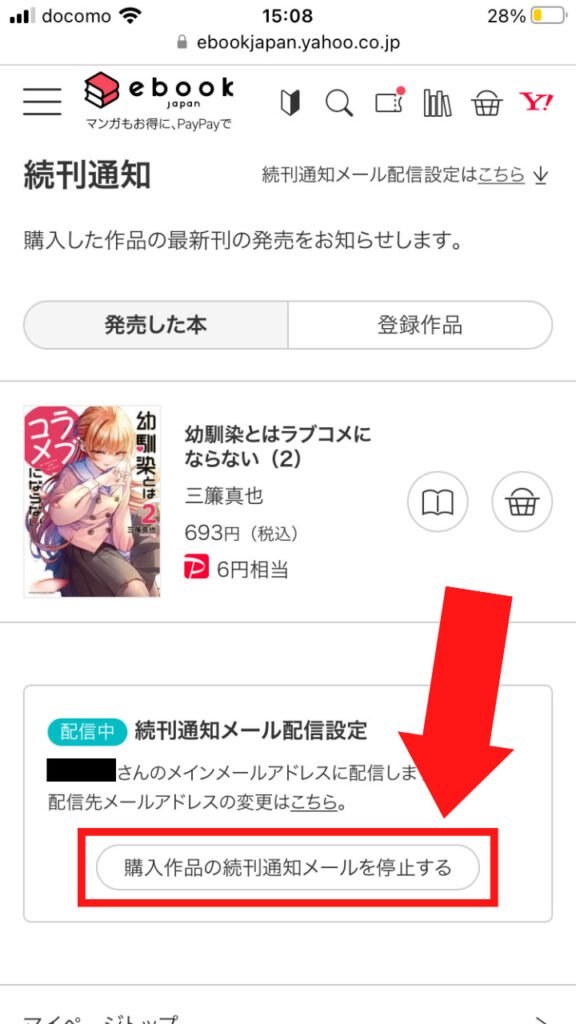
これで通知メールの停止設定完了です。
ebookjapanでの本の買い方

購入はWebからの購入をおすすめします。
なぜなら、アプリ版ではebookjapanの魅力の一つであるクーポンが使用できないからです。
アプリ版はコイン課金制になっていて本を購入するには事前にアプリ内でコインを購入しておく必要があります。
読みたい本が見つかったらまずはWeb版でクーポンをチェックしましょう。
ebookjapanには毎週曜日別クーポンがあり、電子書籍がお得に購入できます。
| 月曜日 | なし |
| 火曜日 | 6,000円以上購入で1,500円オフ |
| 水曜日 | 1巻30%オフクーポン 1巻まとめ買い50%オフクーポン |
| 木曜日 | 6,000円以上購入で1,500円オフ |
| 金曜日 | PayPayボーナス還元15%~ |
| 土曜日 | 15%割引クーポン |
| 日曜日 | 15%割引クーポン |
ebookjapanはYahooと提携しているので、購入方法はわかりやすく簡単です。
AmazonやYahoo!、楽天で日常的に何か購入されている方であれば直感操作で購入できます。
クーポンの見つけ方とクーポンを使った購入の具体的な方法は以下の記事を参考にしてください。

- ebookJapanなら登録時に半額クーポンが5枚もらえます!
- 1枚のクーポンにつき最大500円引きになるので、2巻ずつ買うのがおすすめ!
- PayPayユーザーはさらにお得に!
\ 無料作品5,000冊以上 /
ebookjapanで買った本の読み方

ebookjapanで購入した本の読み方は3種類あります。
- Web版で読む(スマホ回線かWi-Fiが必要)
- アプリでダウンロードせずに読む(スマホ回線かWi-Fiが必要)
- アプリでダウンロードしてから読む(スマホ回線かWi-Fiはダウンロード時のみ必要)
一番サクサク読めるのでアプリにダウンロードしてアプリで読むのがおすすめです。
ebookjapan公式サイトで読む
公式サイトにログインし、本棚ボタンを押します。
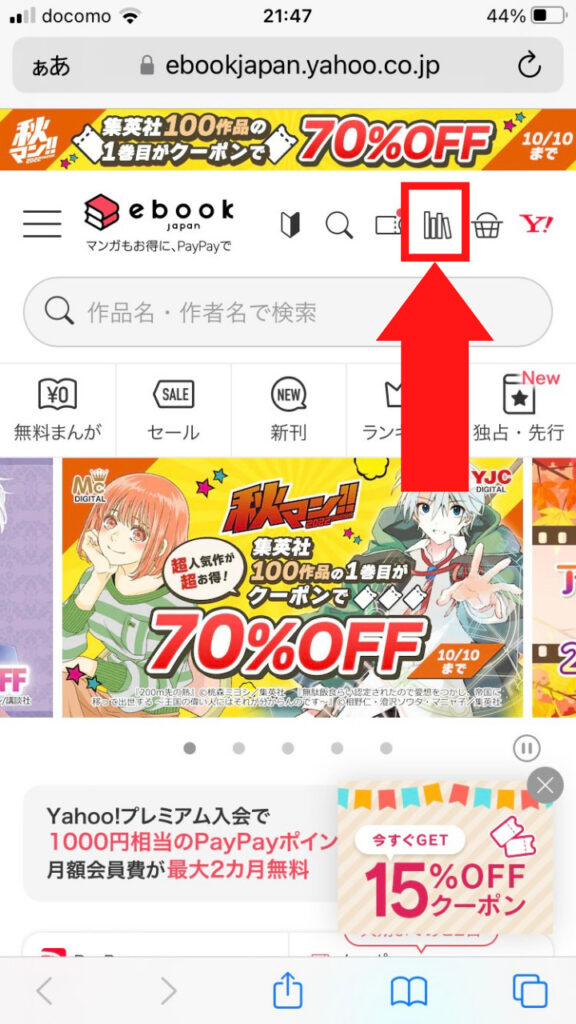
そして読みたい本をタップします。
「いますぐ読む」ボタンが出るので、ボタンを押すと漫画ページが開きます。
ebookjapanアプリでダウンロードしてオフラインで読む
まずはebookjapanのアプリをAppストアやGoogleストアでダウンロードしてください。
アプリで読む場合もYahooIDでログインが必要です。
アプリの下側にある本棚ボタンを押します。
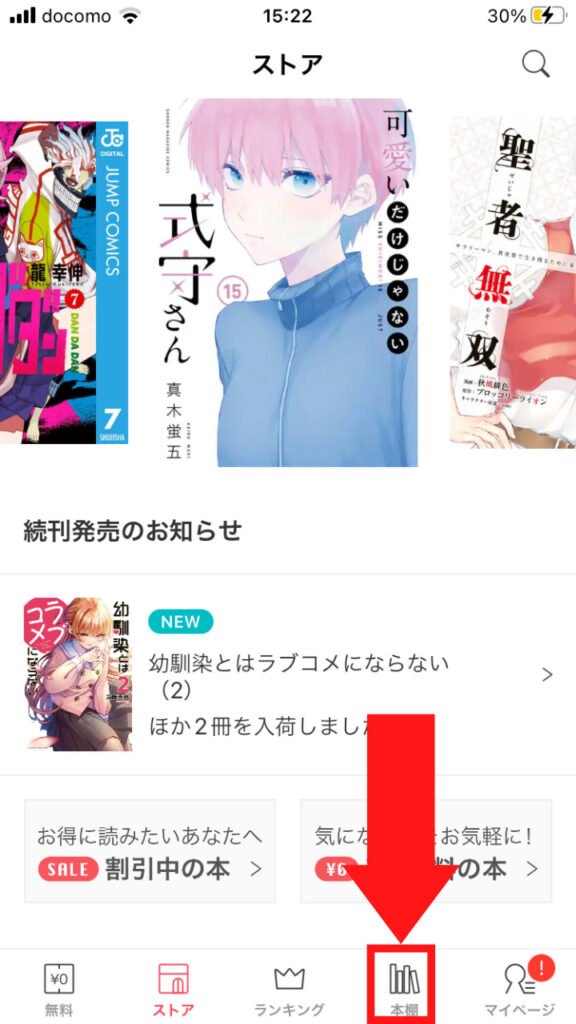
読みたい本をタップするとWeb版にもある「いますぐ読む」ボタンとWeb版にはない「ダウンロード」ボタンが出てきます。
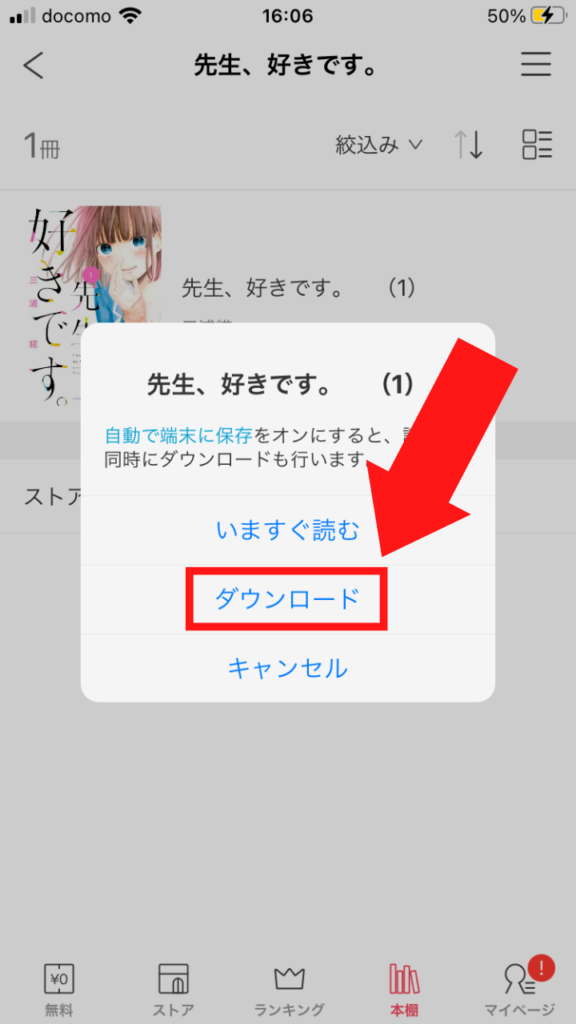
ダウンロードボタンを押すとダウンロードが開始されます。
我が家のWi-Fiでは物にもよりますが、だいたい1冊あたり1分~2分ほどかかります。
アプリ版ではダウンロードすると「ダウンロード済み」と表示されます。
本棚の整理の仕方

本棚機能を使うことでお気に入りだけ1つの本棚にまとめたり、ジャンルごとに分けたりとオリジナルの本棚を自由に作ることができます。
本棚の整理はアプリから行うのがおすすめです。
本棚を作ったり本を移動させるだけならWeb版でもできるのですが、本棚のロックや非表示はアプリでしかできなのでアプリでするのをおすすめします。
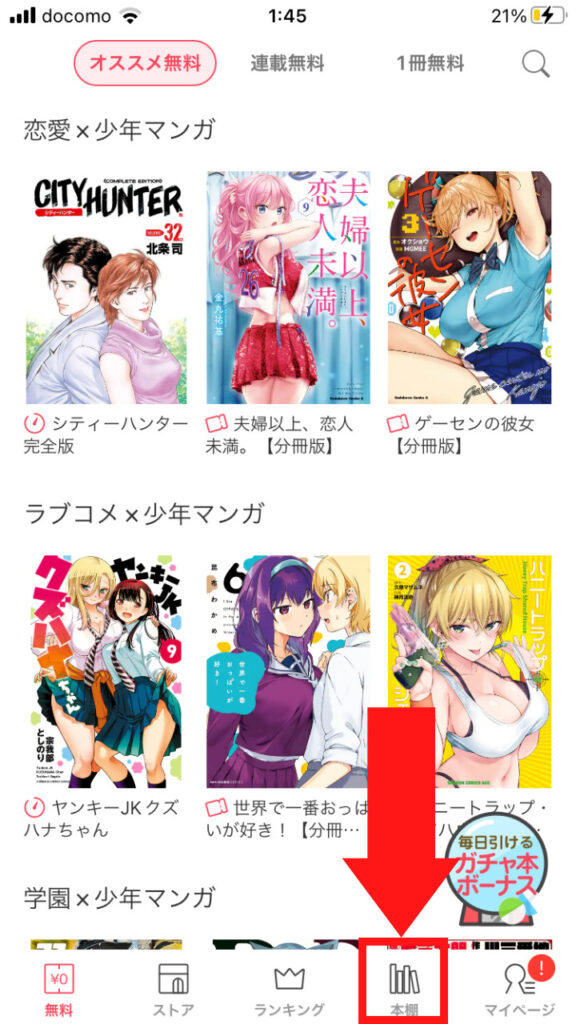
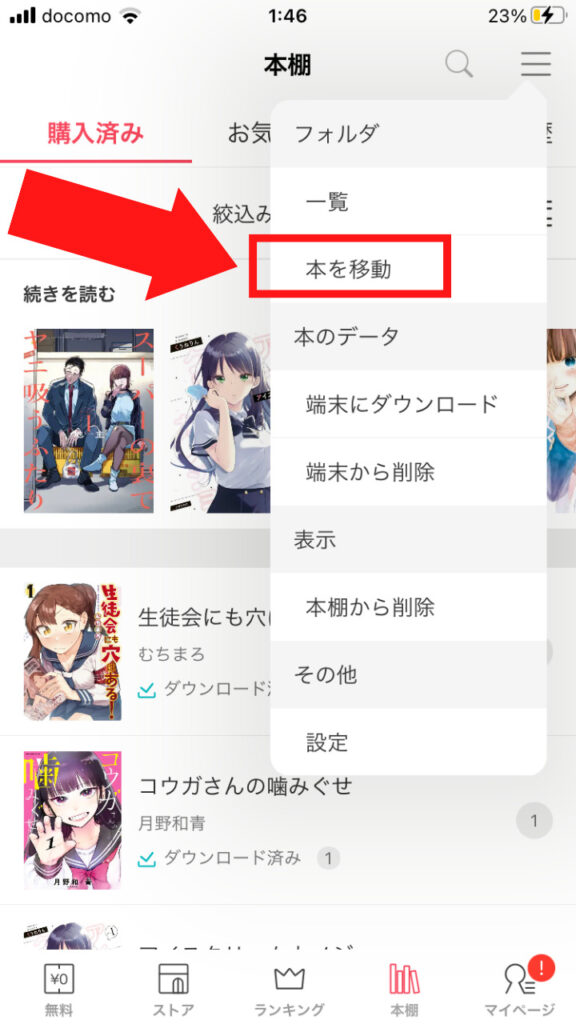
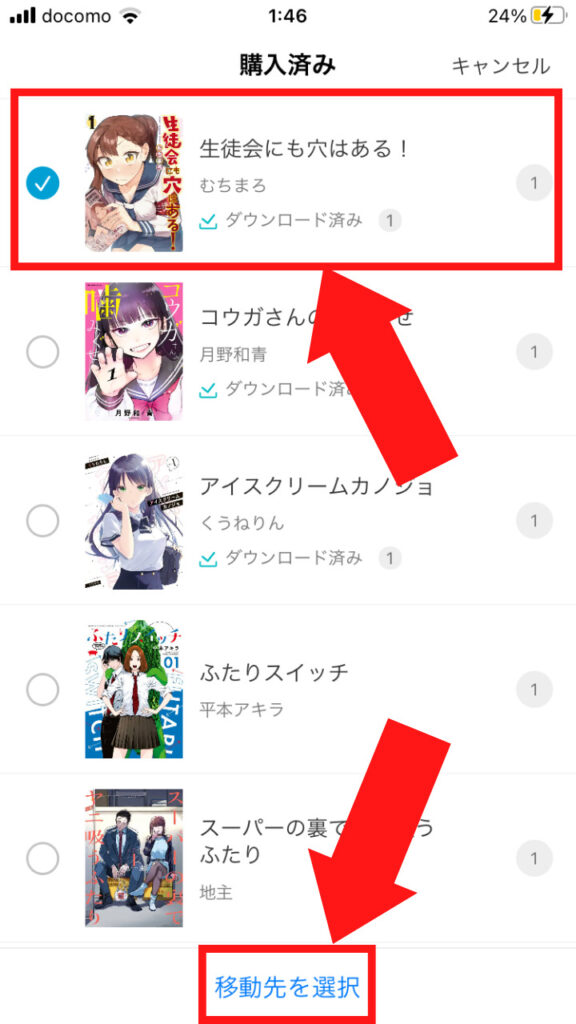
既存の本棚がある場合はSTEP5へ
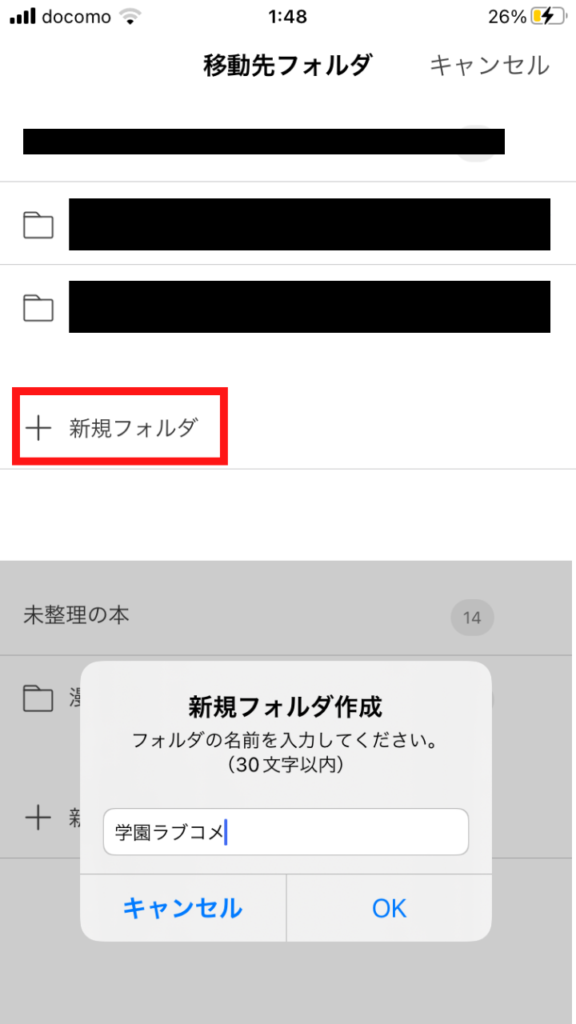
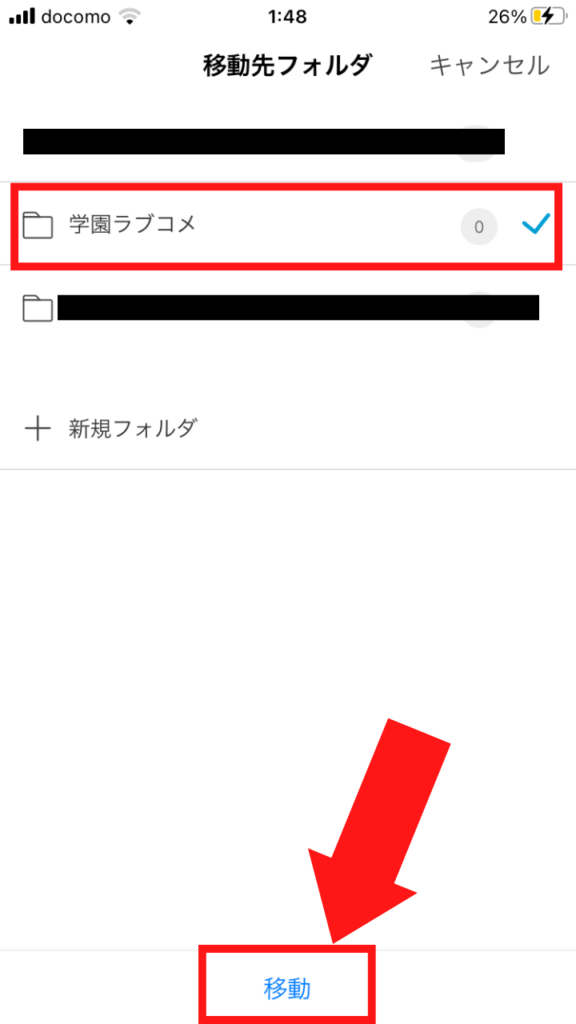

ebookjapanの本の隠し方

中には人に見られたくない本もあると思います。
私はいっぱいあります。本当にいっぱいあります。
そんなときにも安心できる機能がebookjapanにはあるんです。
ebookjapanの本の隠し方は3つあります。
- 本を削除する
- 本棚を非表示にする
- 本棚をロックする
ただし本棚の非表示と本棚のロックはアプリ限定の機能になります。
これらの機能を使いことで人に見られたくない本でも安心して購入することができます。
本を削除する
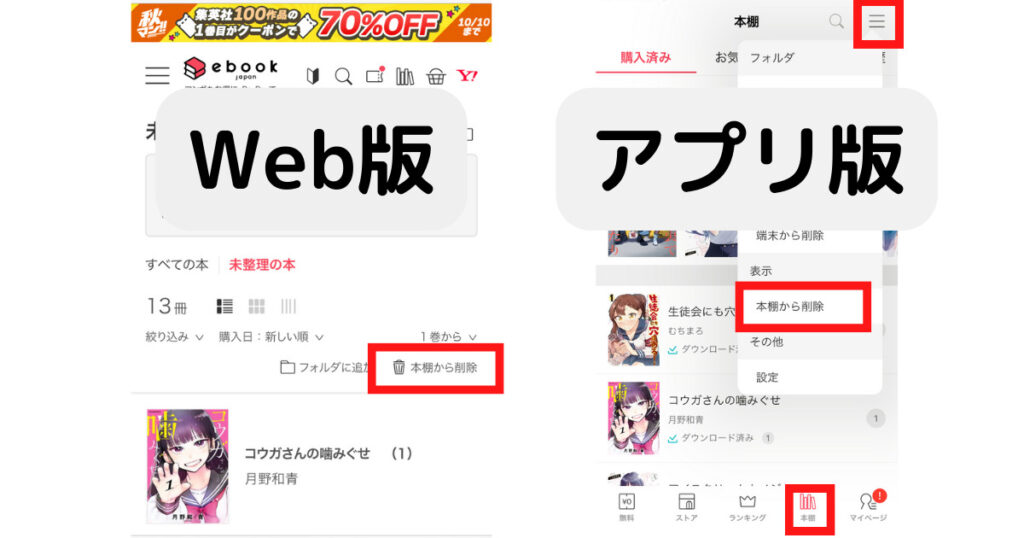
Web版でもアプリ版でも本棚ページから本を削除することができます。
本を削除といっても表示を削除するだけで一度購入した本であればいつでも元に戻すことができます。
Web版では次に紹介する本棚の非表示と本棚のロックができないので、見られたくない本はできるだけ削除することをおすすめします。
もしくはebookjapanからのログアウトを心がけましょう。
アプリ限定機能:本棚(フォルダ)をロックする
本棚のロックとはその名の通り本棚に鍵をかけてしまいます。
ロックされた本棚を開くには4桁の暗証番号が必要になるんです。
本棚が見つかったとしても暗証番号がばれなければ中身がばれることはありません。
ロックする手順は以下になります。
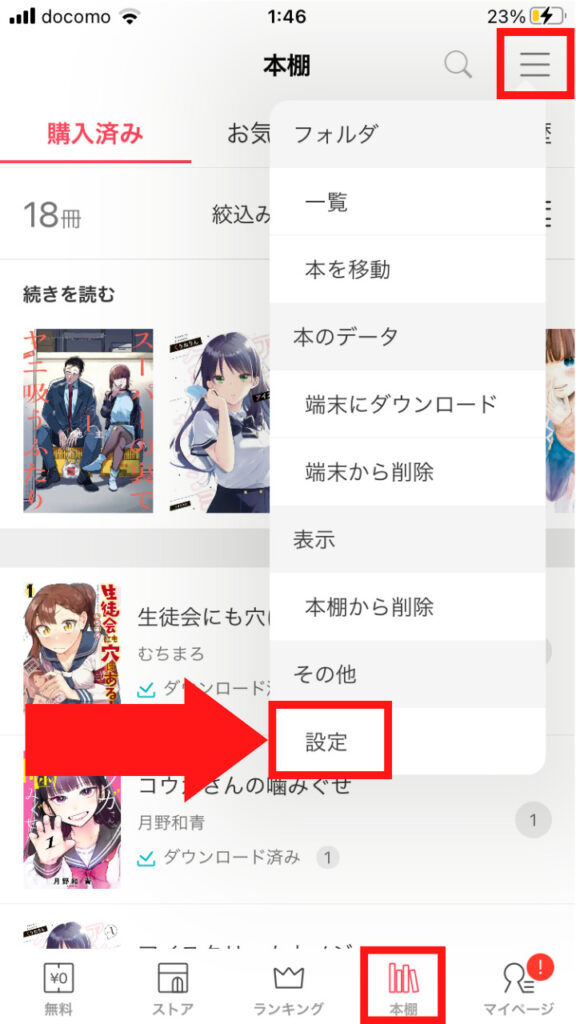
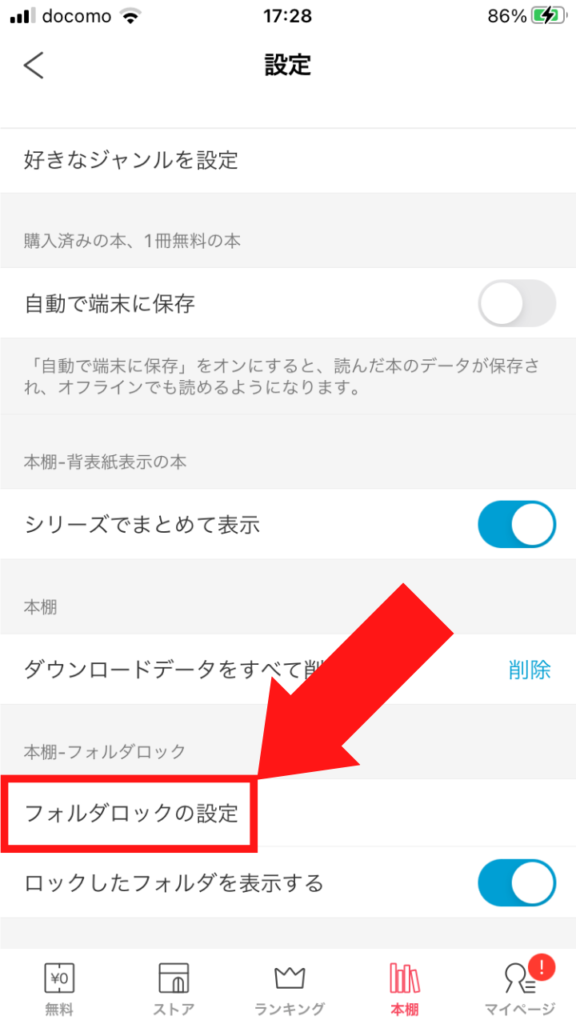
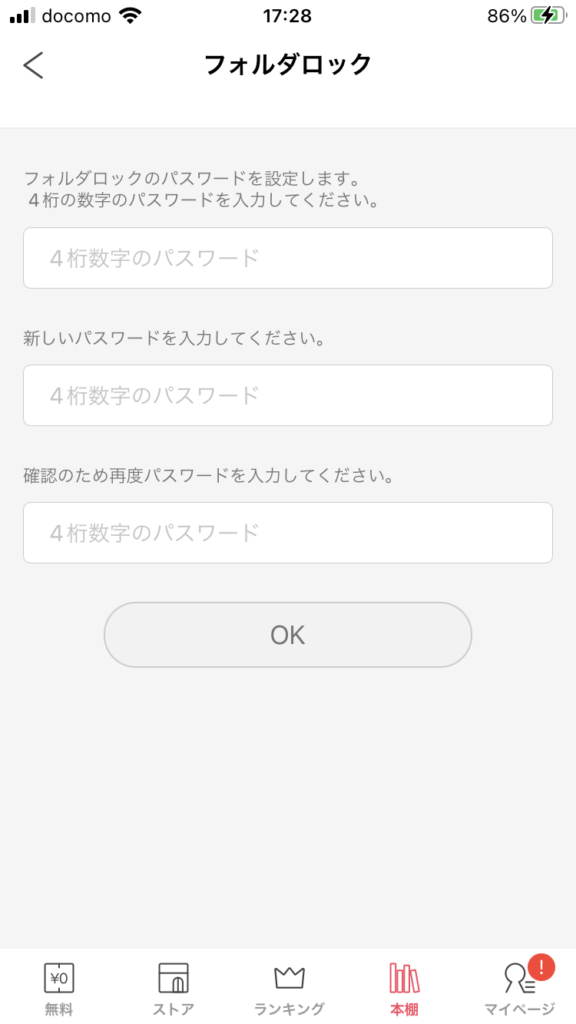

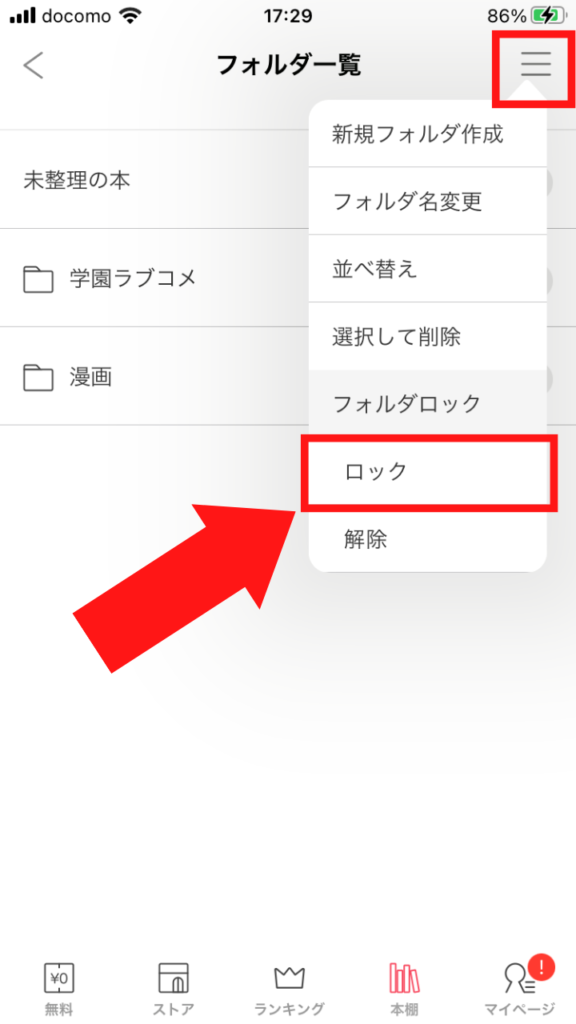
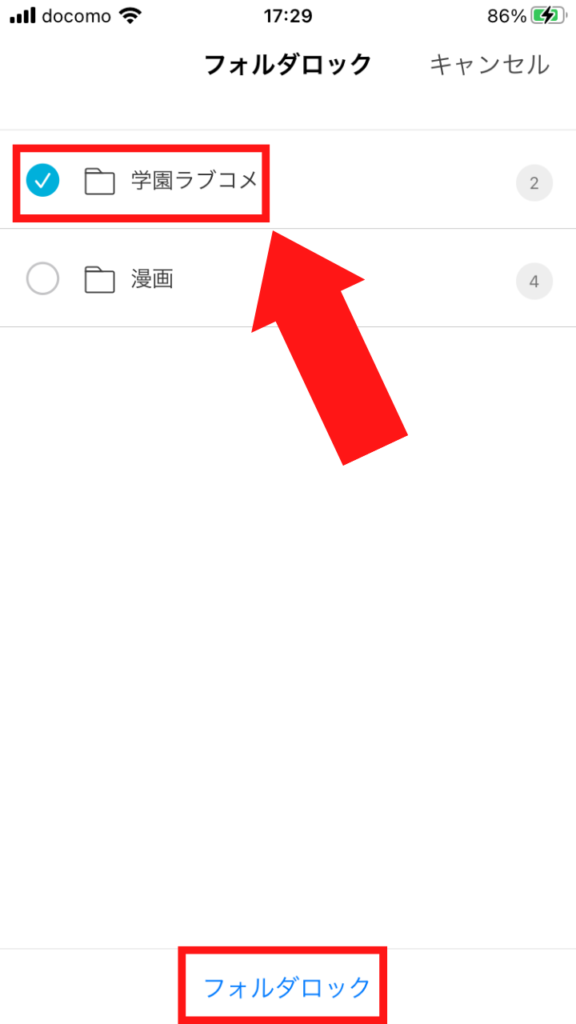
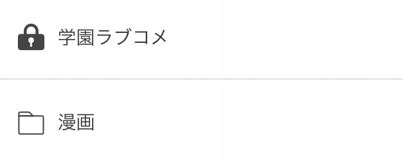
このように鍵マークがついていればロック完了です。
パスワードを入力すると本棚が開けます。
本棚を非表示にする
ロックした本棚は非表示にすることができます。
ロックするだけではなく非表示にすることでさらに安心して見られたくない本も集めれます。
手順はこちらになります。
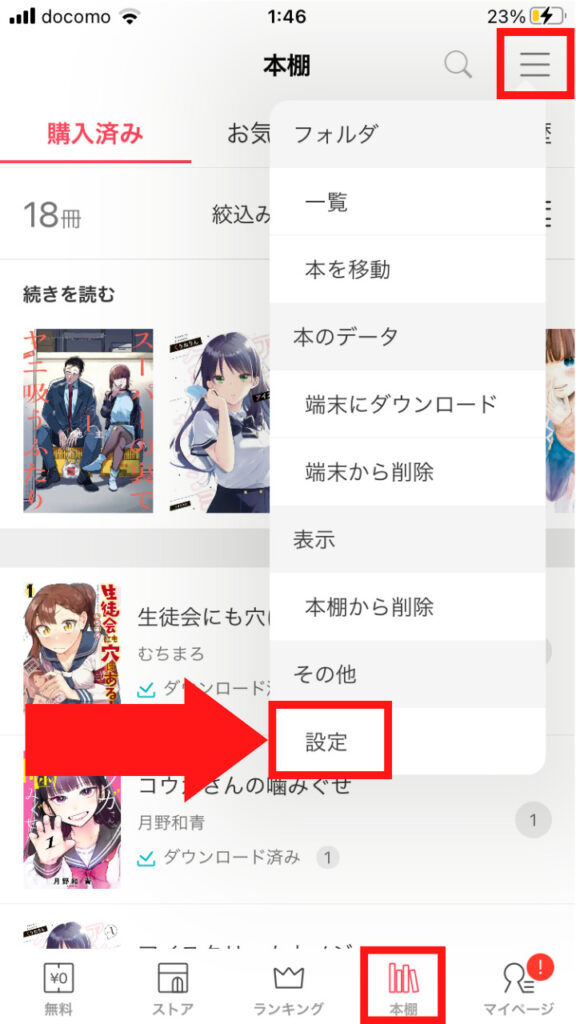
チェックを外すと色がグレーになります。
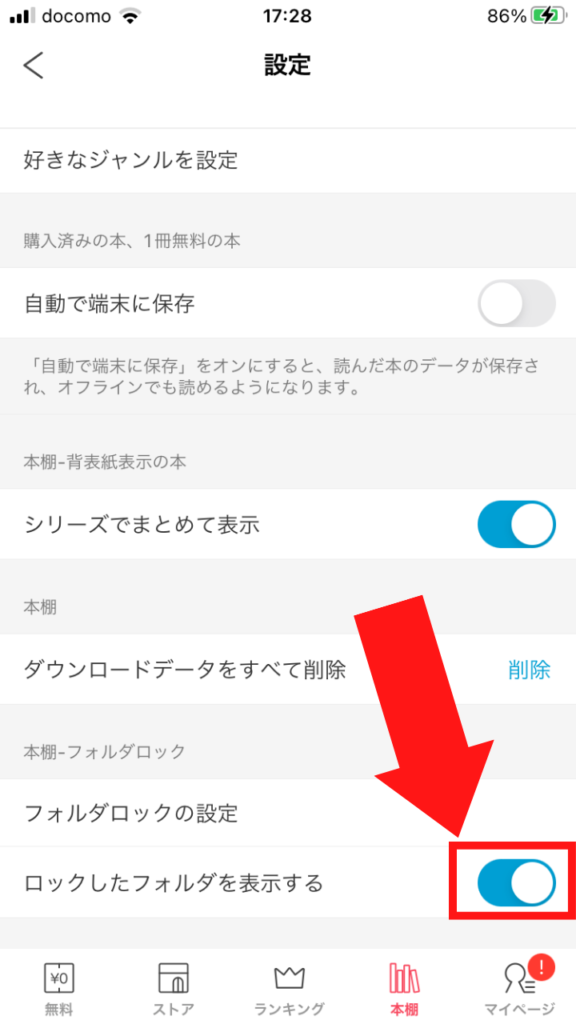
パスワードが入力完了すると本棚の一覧から非表示にした本棚が消えています。
ロック解除でも非表示にしている本棚は表示されません。
- ebookJapanなら登録時に半額クーポンが5枚もらえます!
- 1枚のクーポンにつき最大500円引きになるので、2巻ずつ買うのがおすすめ!
- PayPayユーザーはさらにお得に!
\ 無料作品5,000冊以上 /
ダウンロードした電子書籍を端末から削除する方法

人によっては書籍をダウンロードすることでスマホの容量がいっぱいになってしまう場合があります。
そんなときは本棚の「端末から削除」ボタンを押すとデータを消去することができます。
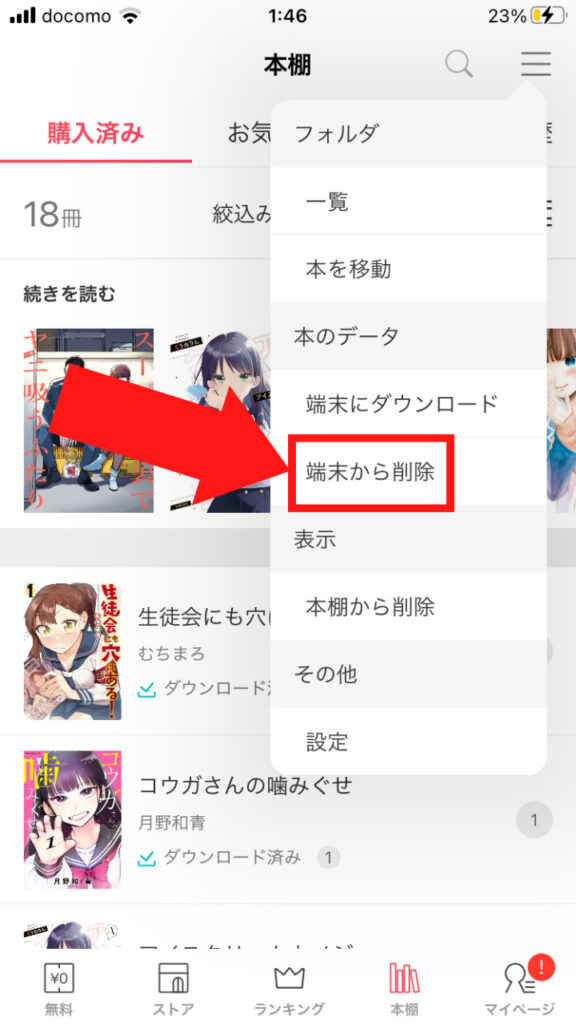
再度ダウンロード可能です。
ebookjapanの閲覧履歴の削除
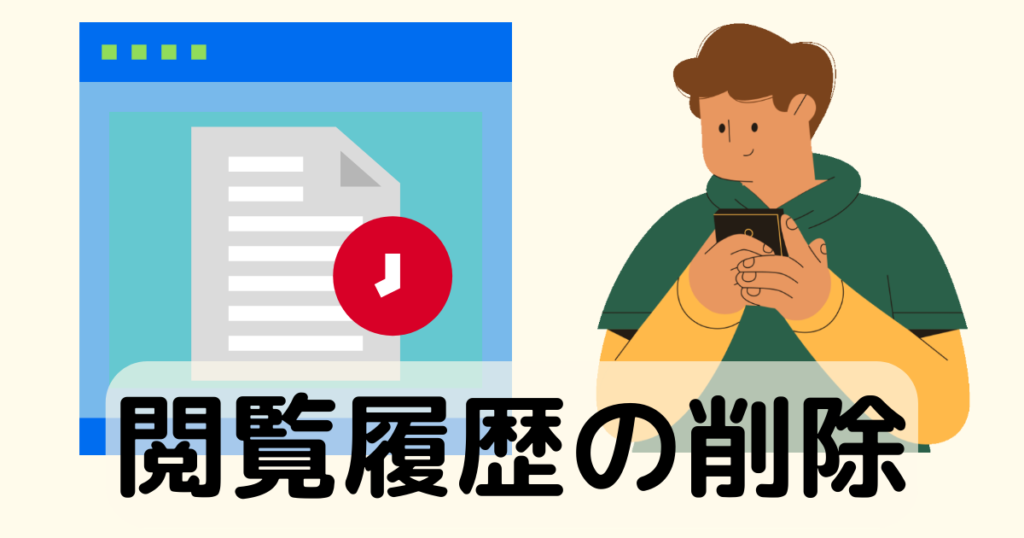
閲覧履歴は削除可能です。
公式のトップページに最近読んだ本の「すべてを削除」を押すことで閲覧履歴を削除することができます。
かなりページの下の方にあります。
ジャンル一覧の上です。
ebookjapanの購入履歴の削除

ebookjapanでは購入履歴を消すことはできません。
マイページの「購入履歴」から、過去2年分の購入履歴を確認できます。購入履歴は本棚から削除された作品も表示されます。アプリで購入した作品は表示されません。
ebookjapan公式ヘルプページ
アプリで購入した作品はWeb版の履歴には表示されず、Web版で購入した作品はアプリ版には表示されません。
ebookjapan公式への問い合わせ方法

何か不具合や疑問があったときには公式に問い合わせをすることが可能です。
書籍の要望や改善を提案したい場合はこちらにリクエストすることも可能です。
- 書籍名やジャンルなど商品説明の誤り、書籍の内容に誤字脱字を見つけた
- 本棚の巻数の並びがおかしい
- 背表紙が更新されていない
- 画質を改善してほしい
- シリーズが本棚内でまとまって表示されていない
- ebookjapanで販売されていない書籍をリクエストしたい
ebookjapanの退会方法

ebookjapanには退会の手続きは必要ありません。
年会費など継続してかかるお金もないので、ebookjapanでログアウトしてアプリを消せば作業完了です。
この場合、再びログインすると一度購入した本は読むことが可能です。
ログアウトの仕方
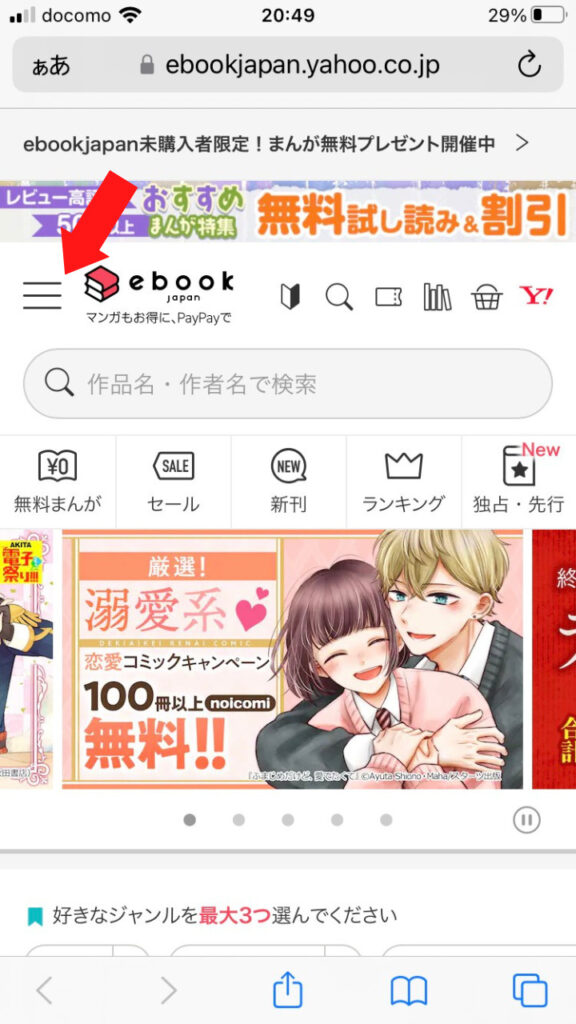
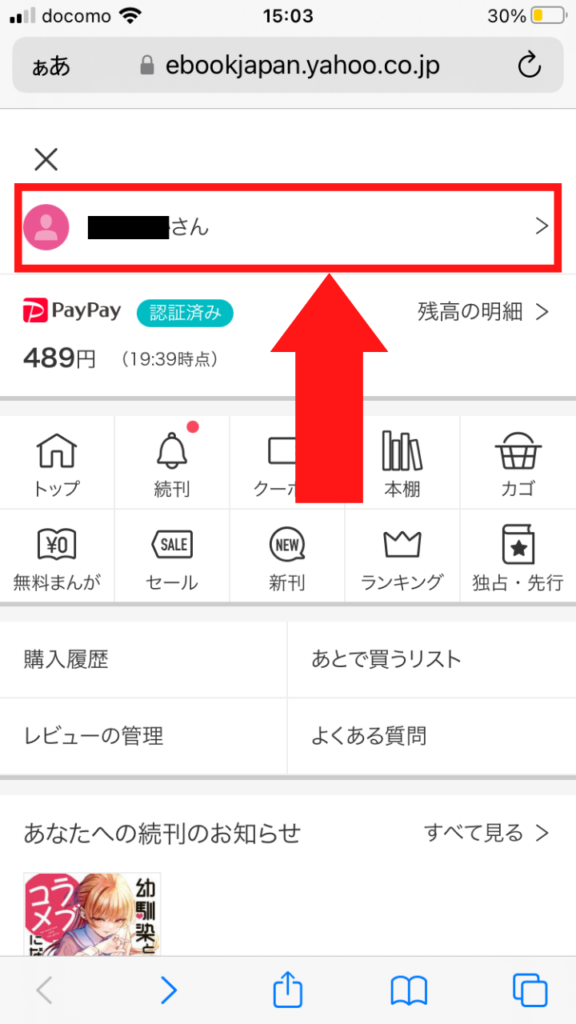
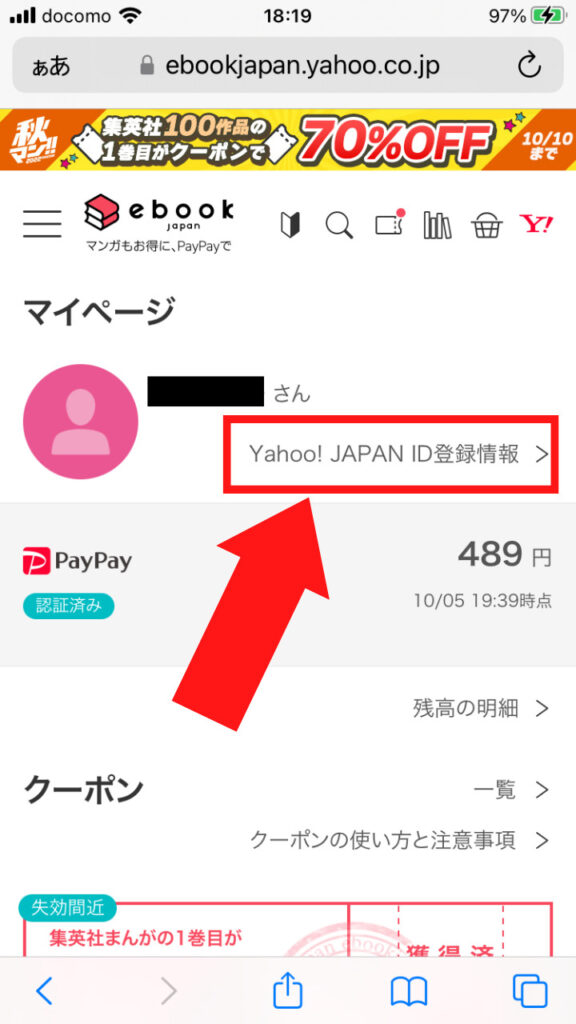
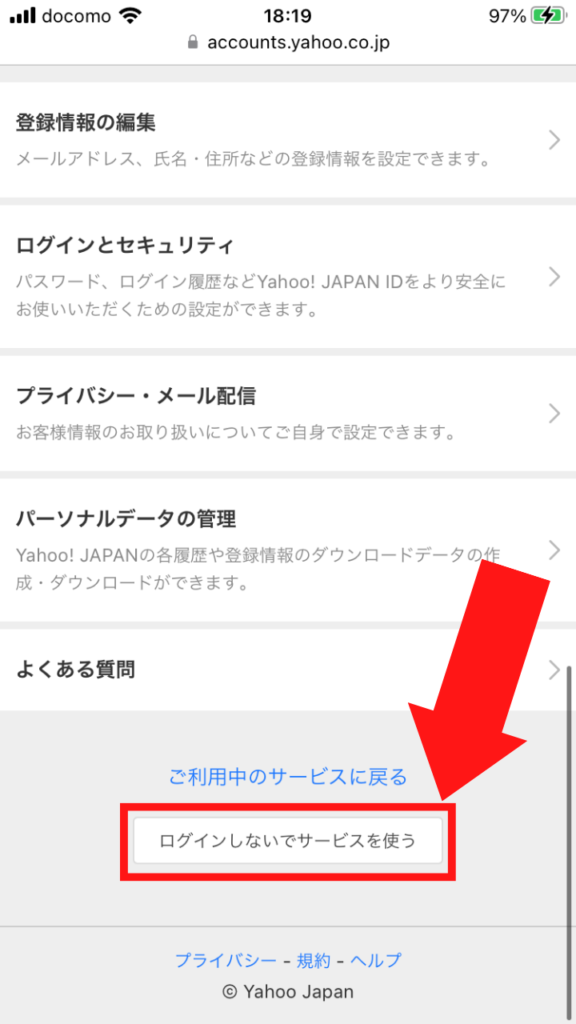
まとめ
ebookjapanは電子書籍販売サービスの中でも多くの人におすすめな使い勝手の良いサービスです。
ebookjapanの機能は直感的で使いやすく、見られたくない本を隠すような便利な機能も備えています。
便利な機能を使いこなし、快適な電子書籍ライフを過ごしましょう!
これからもより便利な機能が追加されたり、操作方法が変わっていく場合、本記事も更新していきますので今後ともよろしくお願いします。
- ebookJapanなら登録時に半額クーポンが5枚もらえます!
- 1枚のクーポンにつき最大500円引きになるので、2巻ずつ買うのがおすすめ!
- PayPayユーザーはさらにお得に!
\ 無料作品5,000冊以上 /


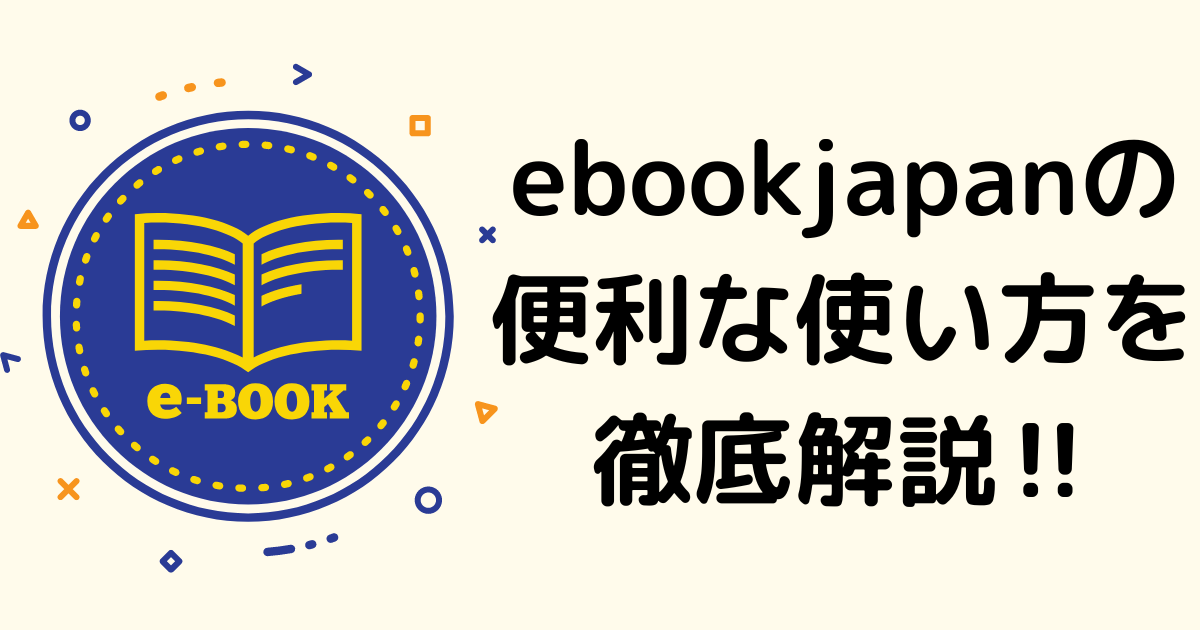
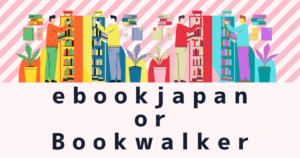

コメント